Резервирование клиентской ОС Windows в Microsoft Azure
Доброго времени суток, уважаемые читатели и АйТи-гики! Так сложилось, что в последнее время у меня много времени уходит на работу с инструментами резервирования данных с одной стороны и функций на алогичную тематику новых, которые появляются в Microsoft Azure — с другой. По сему сегодня я хочу рассказать про инструментарий Microsoft Azure Backup для резервирования данных с клиентских ОС Windows в публичное облако Microsoft Azure. Милости прошу под кат.
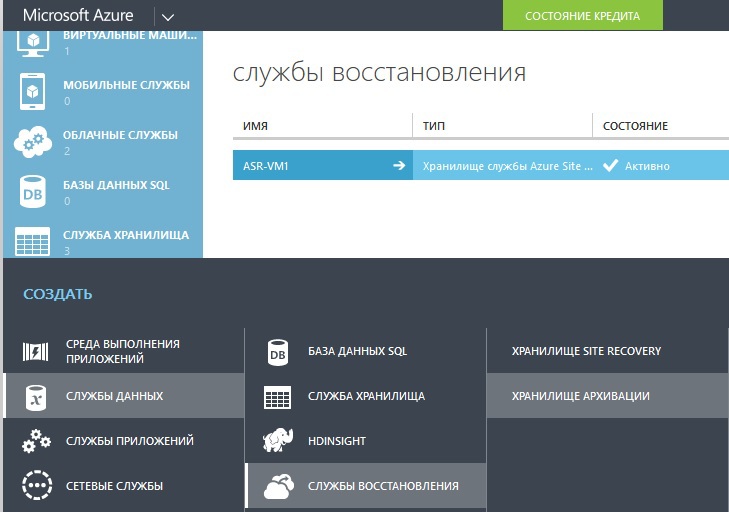
Итак, с недавних пор использовать Microsoft Azure для резервирования данных можно не только для Windows Server и с помощью System Center Data Protection Manager, но и для резервирования клиентских операционных систем Windows, а именно Windows 7, Windows 8, Windows 8.1 и даже для резервирования Windows 10 Technical Preview.Для того же, чтобы настроить резервирование данных Вашей ОС в Azure необходимо перво-наперво зайти на портал управления Microsoft Azure и создать там новое хранилище архивации (backup vault).После создания хранилища необходимо зайти в его параметры и выполнить следующие действия:1) Скачать учетные данные хранилища — их Вы будете использовать позже при регистрации Вашей ОС в агенте резервного копирования;2) Установить агент резервного копирования Microsoft Azure Backup Agent.
Теперь же во время установки агента на вашу целевую систему вам необходим будет файл ранее скачанный — с учетными данными хранилища. С точки зрения возможностей применения у нас есть 2 варианта:
1) Использовать 1 хранилище архивации на 1 целевую систему. Тут все просто. Но стоит помнить об одном: на 1 подписку можно создать не более 25 хранилищ архивации;2) Использовать 1 хранилище для множества целевых систем, разных — и тут тоже есть ограничение: не более 50 целевых систем на одно хранилище.
В обоих случаях доступ к данным резервирования происходит на основе специальной фразы, которую пользователь либо сам придумывает (не менее 16 символов), либо генерирует с помощью встроенного в мастер генератора. Здесь нужно помнить, что если вы сгенерировали или придумали такую фразу — ее нужно или очень хорошо запомнить, или записать на надежный носитель — Microsoft Azure не хранит эти фразы, если Вы забудете ее — то Вы потеряете доступ к резервной копии Ваших данных.
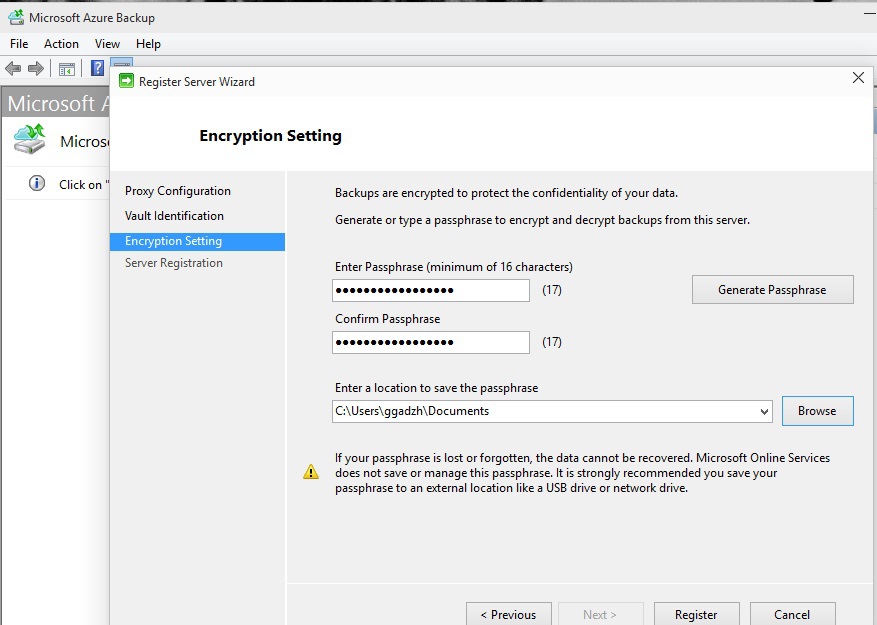
Для повышения уровня надежности рекомендуется использовать по 1-ой уникальной фразе на хранилище — это гарантирует изоляцию и недоступность данных для других хранилищ.
Теперь мы завершили настройку Microsoft Azure Backup — нам остается только лишь настроить, что мы будем резервировать — и как часто.
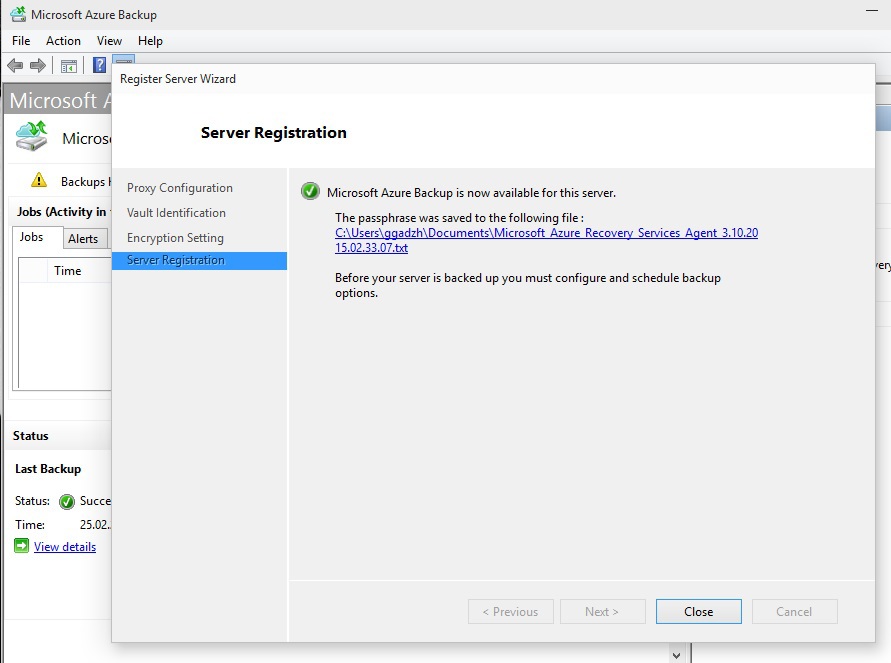
Теперь, когда агент резервирования настроен на работу с хранилищем, запусти агент и выберем пункт меню Schedule Backup в правой части агента, в разделе Actions.
Далее в мастере мы выбираем что мы будем резервировать — файлы и директории, потом — периодичность, как часто будут отправляться данные в Microsoft Azure и как часто они будут заменяться — то есть количество экземпляров данных, которые будут образовывать цикл, которые каждый раз будет заменять собой предыдущий — это сделано и для актуальности и надежности данных, а с другой стороны у вас не будет избыточного количества повторяющихся данных, в определенном смысле — ведь за объем потребляемого места в Microsoft Azure Вы будете платить —, а я не думаю, что кто-то готов тратить средства просто так на ветер — по причине неверно спроектированного сервиса для его потребления…
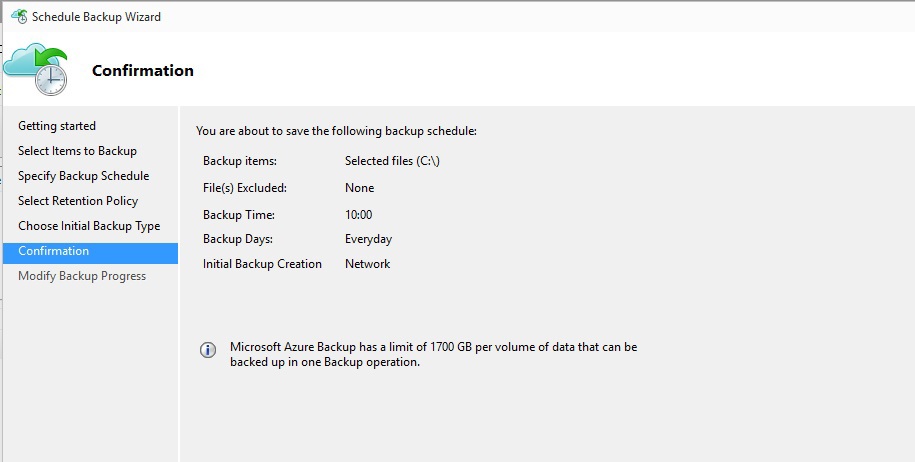
Ну вот и все! Мы настроили резервирования данных нашей клиентской ОС — в моем случае это была Windows 10 TP.Несколько комментариев напоследок:
1) Ограничение на объем резервирования данных в один подход — 1700Гб (а у Вас есть столько?! — смайл);2) Если вы резервируете данные с ноутбука или таблетки — любого устройства на батарее — то убедитесь, что оно подключено к сети питания — иначе процесс резервирования происходить не будет;3) Ну и ни коим образом не допускайте плавного или жесткого выключения Вашего устройства — процесс будет прерван и резервная копия не будет создана.
Ну в общем виде оно выглядит как-то так. Все достаточно просто и легко здесь — так что можете смело пробовать!
С Уважением,
Человек-огоньГеоргий А. Гаджиев
